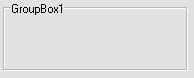Групування: компоненти GroupBox, Компонент Panel, Компонент Delphi ScrollBox
Компонент GroupBox
Компонент GroupBox є контейнером для розміщення елементів управління або інших компонентів-контейнерів, що володіє рамкою та написом.
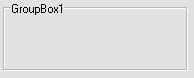
Група використовується переважно для візуального виділення функціонально пов'язаних керуючих елементів. Для роботи з групою Delphi надає компонент GroupBox , що задає прямокутну рамку із заголовком (властивість Caption) у лівому верхньому кутку і об'єднує елементи керування, що містяться в ньому.
Наприклад, на скріншоті група із заголовком «Заголовок групи» використовується для об'єднання перемикачів RadioButton .

Додатковий матеріал
Компонент Delphi Panel
Компонент
Delphi Panel знаходиться на сторінці Standard Палітри Компонентів (значок на
малюнку обведений червоним). Вибравши компонент Panel і натиснувши на формі ми
побачимо прямокутник у центрі якого буде напис Panel1. Цифра 1 означає номер
панелі формі, тобто. якщо нам необхідно помістити на форму ще 3 панелі, то їх
імена будуть Panel2, Panel3, Panel4.
Властивість
Name визначає ім'я панелі. Caption - заголовок, спочатку він збігається з Name
і дорівнює Panel1, але у багатьох випадках його залишають порожнім. Часто
панель використовують як контейнер для інших компонентів.
Додатковий матеріал
Приклад коду:
form1.Panel1.Visible:=true; //основна панель
form1.Panel2.Visible:=false;
Компонент Delphi ScrollBox (Область прокручування)
Компонент Delphi ScrollBox (Область
прокручування) знаходиться на сторінці Additional Палітри компонентів.
При необхідності розміщення на
формі великої кількості елементів, ніж те, що вона може розмітити у видимій
області веде до появи смуги прокручування. Але при такому положенні можуть
вийти з видимості важливі елементи: поля введення введення, командні кнопки та
інші елементи керування, які для зручності роботи повинні бути завжди в полі
зору.
За допомогою компонента ScrollBox ми можемо на
одній формі розташувати області прокручування в тій кількості, в якій вони нам
потрібні з необхідними об'єктами. Об'єкти програми розміщуються в
компоненті ScrollBox так
само, як і на звичайній формі. При встановленому якості AutoScroll в TRUE,
лінії прокручування з'являються автоматично в міру їхньої потреби.
Додатковий матеріал
Приклад коду:
procedure TForm1.N25Click(Sender: TObject);
begin
scrollBox1.Show; //показати компонент
scrollBox1.VertScrollBar.Position:=0; //встановити вертикальний скролінг в позицію = 0
end;
Приклад коду на прокрутку колесико мишки:
procedure TForm1.ScrollBox1MouseWheelDown(Sender: TObject;
Shift: TShiftState; MousePos: TPoint; var Handled: Boolean);
begin
scrollbox1.VertScrollBar.Position:=scrollBox1.VertScrollBar.Position+12;
end;
procedure TForm1.ScrollBox1MouseWheelUp(Sender: TObject;
Shift: TShiftState; MousePos: TPoint; var Handled: Boolean);
begin
scrollbox1.VertScrollBar.Position:=scrollBox1.VertScrollBar.Position-12;
end;